Administración de Roles [Básico]
Parte Uno: Colores de Rol
Algo que no es inmediatamente comprensible, pero muy útil, es cómo los Roles se comportan en la perstaña de Roles. Para ponerlo sencillo:
Miembros de un servidor, inherentemente tienen los permisos del Rol más importante de cualquier lista en la que se encuentren.
No solo aplica los permisos, ¡el color también! Puedes ver la diferencia acá:
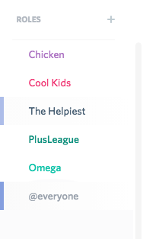
En ésta instancia, arrastré "Chicken" al rango más alto, encima de Cool Kids. Como resultado, he heredado su color lavanda, así como haber listado a Chicken como primero en posiciones dentro de mis títulos de Rol. Tengo todavía mi Rol de Cool Kids, pero está abajo en la lista, así que pierdo mi color y título de honor rosa.
Podrás ver el color de tu más alto rango, incluído en la lista de usuarios:
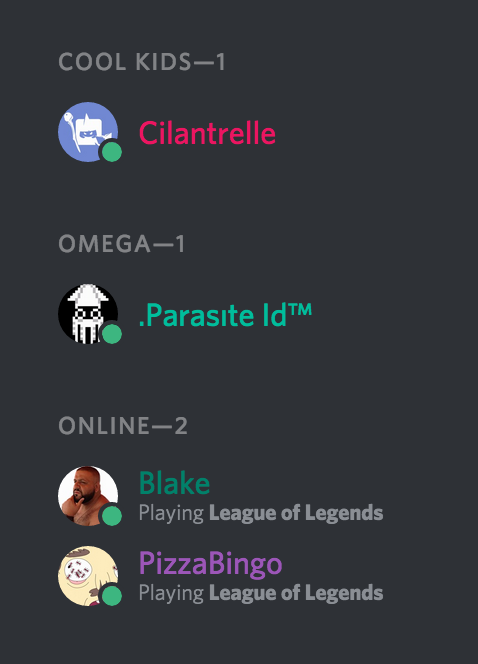
Parte Dos: Jerarquías de Rol
En adición de verse bien, los Roles ofrecen una manera muy estructurada de delegar permisos a usuarios, desde establecer la administración para multiples servidores públicos, hasta tu amigo cercano en tu servidor privado que te ayuda de vez en cuando.
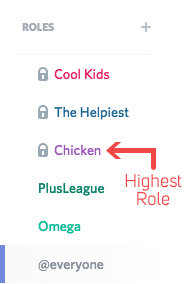
Los Roles siguen ahora una jerarquía lineal. En términos simples, las "posiciones metafóricas de tótems", son ahora un poco más literales en la práctica.
Todos los Roles de rango más alto que el tuyo, aparecerán con un símbolo de cerradura just al lado de cada nombre de Rol. Esto habilita a los dueños de servidor, establacer multiples Roles con poderes administrativos diferentes, así no podrán intereferir unos con otros. Aquí te dejamos algunas herramientas para que las jerarquías funcionen sin problema:
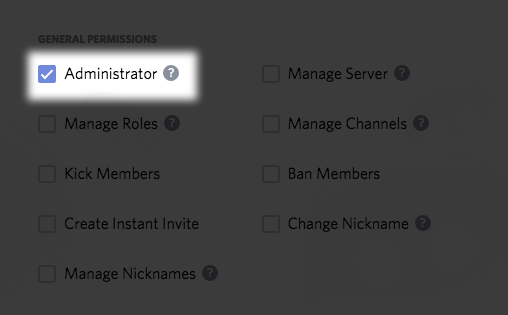
¡Este es el Rol Omega! Darle este Rol a un usuario, le otorga todos los permisos en la lista, y asegurará que no se quede afuera de un canal, sin importar los permisos. Es un rango alto. Este permiso también permite que ellos puedan otorgar permisos a Roles por debajo en su jerarquía. Discusión importante: "con grandes permisos, llegan grandes responsabilidades". Asignar con precaución.
Este permiso otorga añadir Roles para rangos inferiores, y editarlos respectivamente. Ten en cuenta que este Rol viene Segundo al de un administrador, y aún cuando puedes añadir, editar y asignar nuevos Roles a usuarios nuevos, no será posible editar roles para rangos superiores. Adicionalmente, puedes asignar permisos para Roles de rango inferior. Si tu Rol no tiene habilitado "denegar miembros", tampoco podrás habilitar que otros usuarios niegen a otros miembros.
Otro punto importante sobre administración de Roles, es que si tienes multiples Roles, no podrás remover permisos de un Rol de menor rango, en tal caso que no lo tengas.
Nota importante sobre añadir Roles: el Rol @everyone ahora sirve como un código estándar para todos los Roles añadidos. ¿Quieres que cualquiera dentro de tu servidor añada canales como les parezca? Asignar "Administrar Canales" a @everyone, habilitará a todos crear canales. Cualquier Rol asignado a @everyone será universal, sin importar asignamiento de Roles de mayor rango.
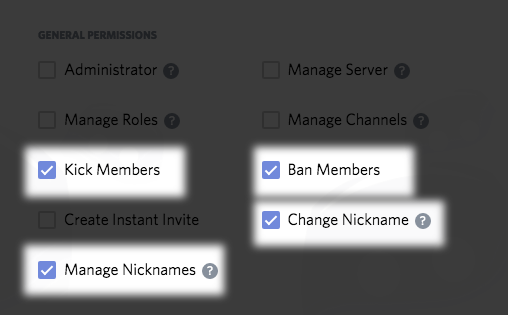
Ten en mente que al añadir un nuevo Rol (si no te encuentras en el servidor), serán añadidos en la parte inferior, en la sección derecha superior del Rol @everyone, para que puedas organizar como sea necesario, pero no para Roles por encima de tu rango.
.png)
Adicionalmente a la organización de Roles, existe una excepción especial para Denegar, Expulsar o Nombrar usuarios: Aún cuando los usuarios puedan realizar esto, no podrán hacerlo para Rangos superiores o del mismo nivel.
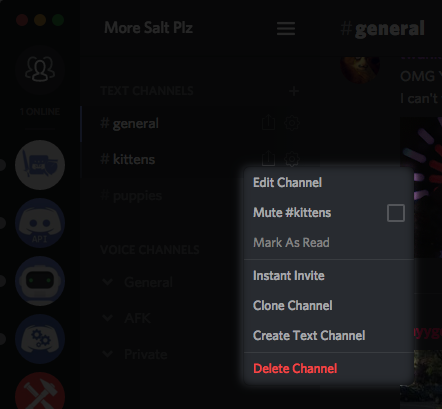
Si eres de los más ordenados, hacer clic derecho te dará herramientas útiles. Estos atajos aplican al administrar canales de texto individual, en vez de dirigirte a los Ajustes de Servidor.
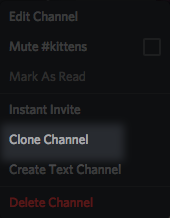
Esta opción creará un nuevo canal de texto con los mismos permisos y Roles. Se te dará la opción de nombrar el Canal y confirmar. Puedes editar los permisos seguidamente.
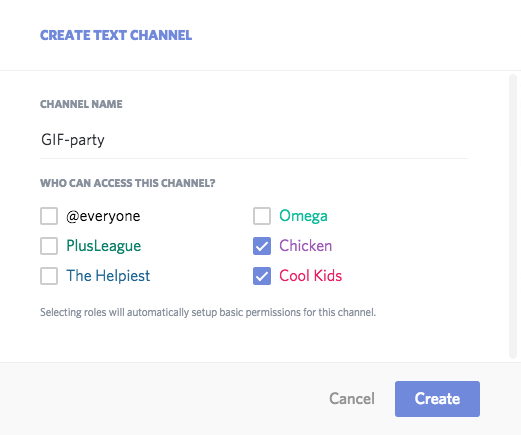
Cuando tu (o cualquier con el permiso de administrar canales) creas un nuevo canal, podrás ver la opción para seleccionar los Roles que puedan acceder a este nuevo canal. Seleccionar un Rol, modifica dos aspectos del menú de permisos:
- Primero, niega a @everyone el permiso de "leer mensajes" dentro del nuevo canal, inaccesible e invisible para ellos.
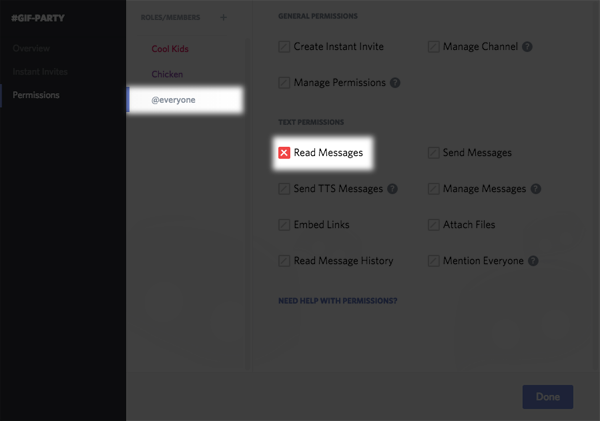
. También, añade excepciones a los Roles seleccionados. Podrás ver ambos cambios reflejados en los Permisos de Canal.
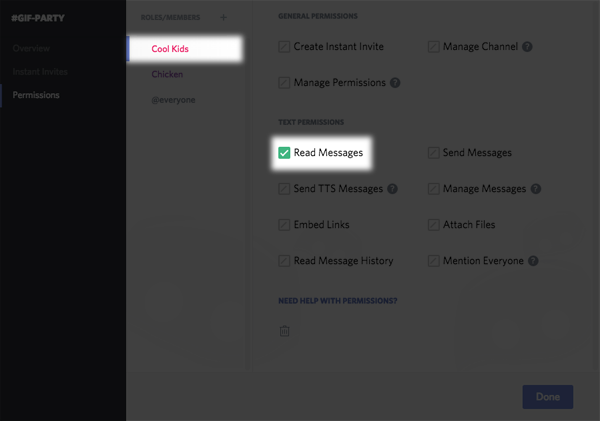
espero que les sirva la informacion comunida steemit
Te esperamos, en nuestro servidor de Discord.
https://discord.gg/ePqJzw3
apofis Discord https://discord.gg/hXbw9yX